Outlook邮箱提示错误PST无法打开怎么修复?
Microsoft Outlook是一个稳定的软件应用程序。但是,有时它可能会显示一些错误消息影响人们对Outlook的运用。“Outlook PST无法打开”就是MS Outlook在尝试打开PST文件时生成的常见错误消息。Outlook无法打开PST文件,是因为PST文件受损。如果显示此消息,用户需要尽快尝试PST文件修复,解决Outlook数据文件错误问题。
如何修复“Outlook PST文件无法打开”错误
如果无法打开Outlook数据文件,那么肯定存在一些问题。这时可以使用SCANPST.EXE,也称为收件箱修复工具,诊断和修复这些PPT数据文件问题。此pst文件恢复工具将找出Outlook无法打开的PST文件并检查存储的Outlook数据文件出问题的原因。
步骤1:退出Outlook后,执行以下步骤之一:
转到C:\ Program Files 或 转到C:\ Program Files(x86)。
步骤2:在“搜索”框中键入SCANPST.EXE。
注意:在第一步中提到的两个文件夹中搜索SCANPST.EXE。根据用户使用的Outlook版本,找到以下任一文件夹的方式。
- Outlook 2016: C:\ Program Files(x86)\ Microsoft Office \ root \ Office16
- Outlook 2013: C:\ Program Files(x86)\ Microsoft Office \ Office15
- Outlook 2010: C:\ Program Files(x86)\ Microsoft Office \ Office14
- Outlook 2007: C:\ Program Files(x86)\ Microsoft Office \ Office12
步骤3:启动SCANPST.EXE。
步骤4:出现“输入您要扫描的文件的名称”的窗口。选择“浏览”选项以选择文件或直接键入要由工具检查的.pst文件名。
步骤5:请单击“开始”以开始扫描。
注意:在扫描过程中,默认情况下会生成新的日志文件。用户可以选择使用当前日志文件来附加结果,也可以通过单击“选项”并选择“不创建日志文件”选项来停止创建新日志文件。
步骤6:如果扫描显示.pst文件中的问题,请选择“修复”按钮以开始修复错误。
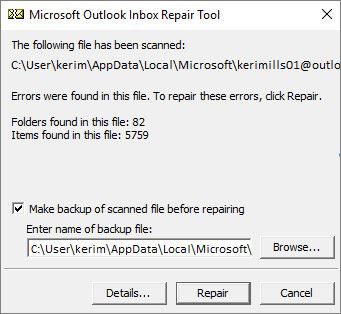
注意:在进行修复过程时,扫描会生成备份文件。可以通过在“输入备份文件名”框中输入备用名称来更改此备份文件的位置或默认名称。用户也可以使用“浏览”选项选择其他备份文件。
步骤7:在修复过程完成后,使用与修复的Outlook PST文件关联的帐户启动Outlook。
如何修复损坏的Outlook PST文件
如果用户用上述方法无法修复PST文件,可以使用第三方PST修复工具。但是,虽然Internet上有几种这样的工具,大多数工具都无法安全地修复Outlook PST文件。本文推荐一款最有效的PST文件修复工具,可以轻松修复“Outlook PST无法打开”错误——Outlook PST修复软件。
该软件可以恢复文件中的所有邮箱组件,如电子邮件,附件,联系人,日历项,日记,备注等,并且能够恢复由于计划外系统格式错误而被清除或丢失的意外删除的电子邮件。此外,该软件还支持修复加密和密码保护的PST文件。此工具兼容性强,可以支持各种版本的Outlook文件以及操作系统包括Windows 10,8, 7,Vista。安装下文提供的操作步骤,用户可以进行Outlook PST修复:
步骤1、启动Outlook PST文件修复工具,并从本地驱动器搜索损坏的PST文件。
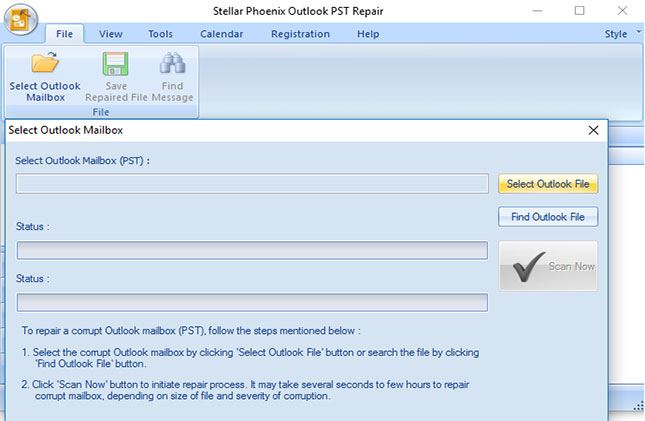
步骤2、单击“查找Outlook文件”按钮,选择包含损坏的Outlook PST文件的驱动器,然后单击“查找”按钮。

步骤3、选择多个PST文件进行扫描并开始修复过程。

步骤4、要预览已修复的Outlook PST文件,请双击位于屏幕左侧的族树上的项目。
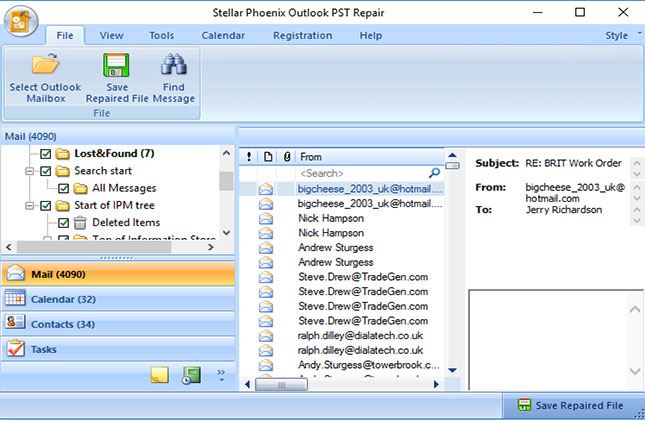
如何导入PST文件
要导入已修复的PST文件,必须执行以下步骤:
- 1、点击“开始”按钮。
- 2、找到通往控制面板的方法。
- 3、找到选项视图32位控制面板项并双击它。
- 4、之后,单击“邮件”。
- 5、现在,点击“数据文件”按钮。
- 6、选择恢复的PST文件后,单击“设为默认值”按钮,如果可以看到它列在那里。
- 7、关闭所有东西后启动Outlook。
- 8、如果在数据文件中看不到它,请使用“添加”选项添加修复的PST文件。
- 9、完成添加修复的PST文件后,按照步骤6进行操作。
总而言之,如果用户遇到错误消息如“Outlook PST无法打开”,可以使用本文提到的解决方法来修复它,希望大家喜欢,请继续关注脚本之家。
相关推荐:
outlook怎么艾特别人? 在Outlook中使用@功能引起某人的注意技巧
相关文章
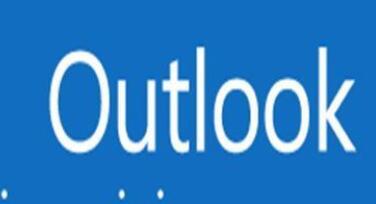
Outlook2016怎么手动收发邮件?Outlook2016手动收发邮件教程
Outlook2016怎么手动收发邮件?这篇文章主要介绍了Outlook2016手动收发邮件教程,需要的朋友可以参考下2018-03-19
Outlook2016暑期怎么设置自动答复? outlook自动答复设置方法
Outlook2016暑期怎么设置自动答复?Outlook2016邮箱想要在假期期间设置自动回复,该怎么设置呢?下面我们就来看看outlook自动答复设置方法,需要的朋友可以参考下2018-03-13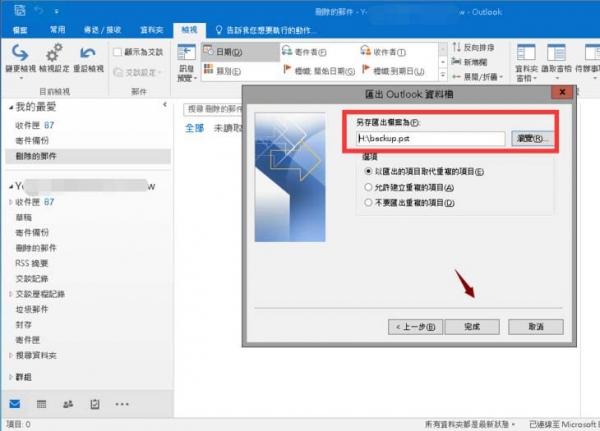
outlook2016怎么备份邮件? outlook2016邮件备份的技巧
outlook2016怎么备份邮件?outlook2016中有很多邮件,该怎么备份邮件呢?下面我们就来看看outlook2016邮件备份的技巧,需要的朋友可以参考下2018-03-07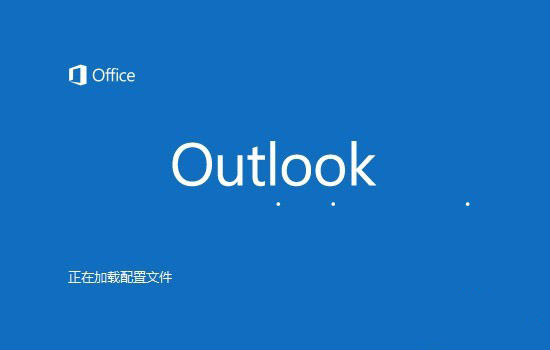 Outlook2016怎么使用高级查找缩小搜索结果范围?Outlook2016想要搜索东西,但是东西太多,想要缩小查找范围,该怎么缩小呢?下面我们就来看看详细的教程,需要的朋友可以参2018-03-07
Outlook2016怎么使用高级查找缩小搜索结果范围?Outlook2016想要搜索东西,但是东西太多,想要缩小查找范围,该怎么缩小呢?下面我们就来看看详细的教程,需要的朋友可以参2018-03-07 Outlook2016怎么修改默认数据库?Outlook2016中想要设计默认数据库,该怎么设置呢?下面我们就来看看详细的教程,需要的朋友可以参考下2018-03-05
Outlook2016怎么修改默认数据库?Outlook2016中想要设计默认数据库,该怎么设置呢?下面我们就来看看详细的教程,需要的朋友可以参考下2018-03-05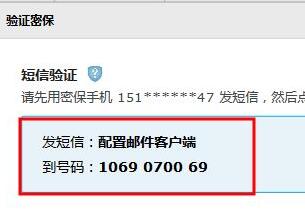
outlook2016怎么设置QQ邮箱?outlook2016设置QQ邮箱图文教程
outlook2016怎么设置QQ邮箱?这篇文章主要介绍了outlook2016设置QQ邮箱图文教程,需要的朋友可以参考下2017-11-29
0utlook闪退如何处理 outlook闪退解决方法攻略大全
Microsoft Office Outlook是微软办公软件套装的组件之一,它对Windows自带的Outlook express的功能进行了扩充。但是很多人不知道outlook闪退如何处理,那么下面我们就跟随2017-11-24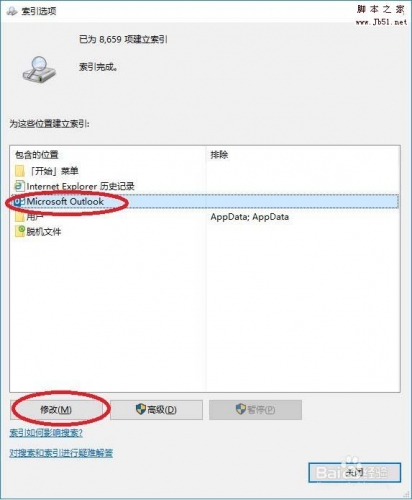 Outlook2016搜索功能不能使用该怎么恢复?Outlook2016中想要使用搜索的时候,发现搜索功能失效了,该则么办呢?下面我们就来看看详细的解决办法,需要的朋友可以参考下2017-10-17
Outlook2016搜索功能不能使用该怎么恢复?Outlook2016中想要使用搜索的时候,发现搜索功能失效了,该则么办呢?下面我们就来看看详细的解决办法,需要的朋友可以参考下2017-10-17
outlook删除的邮件怎么找回? outlook查找被删除文件的方法
outlook删除的邮件怎么找回?outlook中看完的邮件就删除了,现在想要找回指定的文件,该怎么找回呢?下面我们就来看看outlook查找被删除文件的方法,需要的朋友可以参考下2017-09-11 Outlook2013怎么编辑个人资料修改发件人名字?Outlook2013中想要修改发件人的名字,该怎么修改呢?下面我们就来看看详细的教程,需要的朋友可以参考下2017-09-07
Outlook2013怎么编辑个人资料修改发件人名字?Outlook2013中想要修改发件人的名字,该怎么修改呢?下面我们就来看看详细的教程,需要的朋友可以参考下2017-09-07




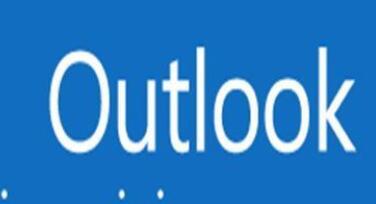

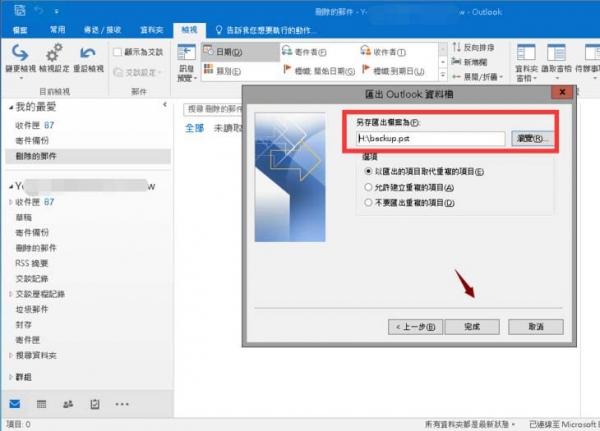
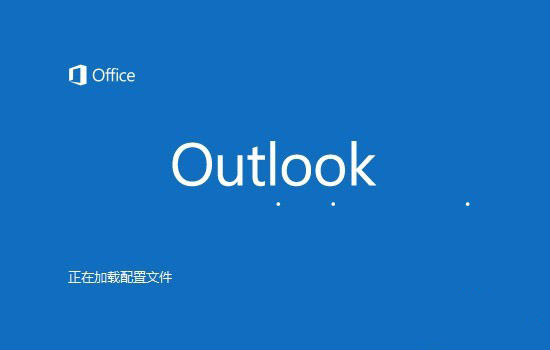

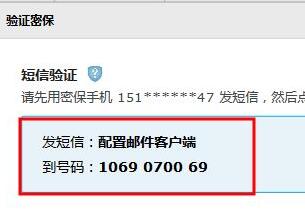

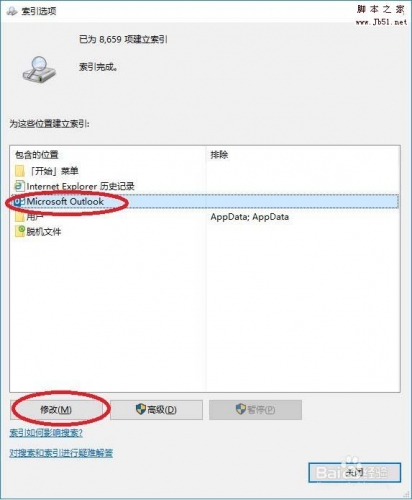


最新评论